نحوه تغییر یا حذف پسورد فایل اکسل
اگر احساس می کنید رمز عبور فعلی برای فایل اکسل شما به اندازه کافی امن نیست، یا اگر فکر می کنید رمز عبور غیر ضروری است، می توانید آن را تغییر دهید یا به طور کامل حذف کنید. با نحوه تغییر یا حذف پسورد فایل اکسل همراه لرن پارسی باشید.
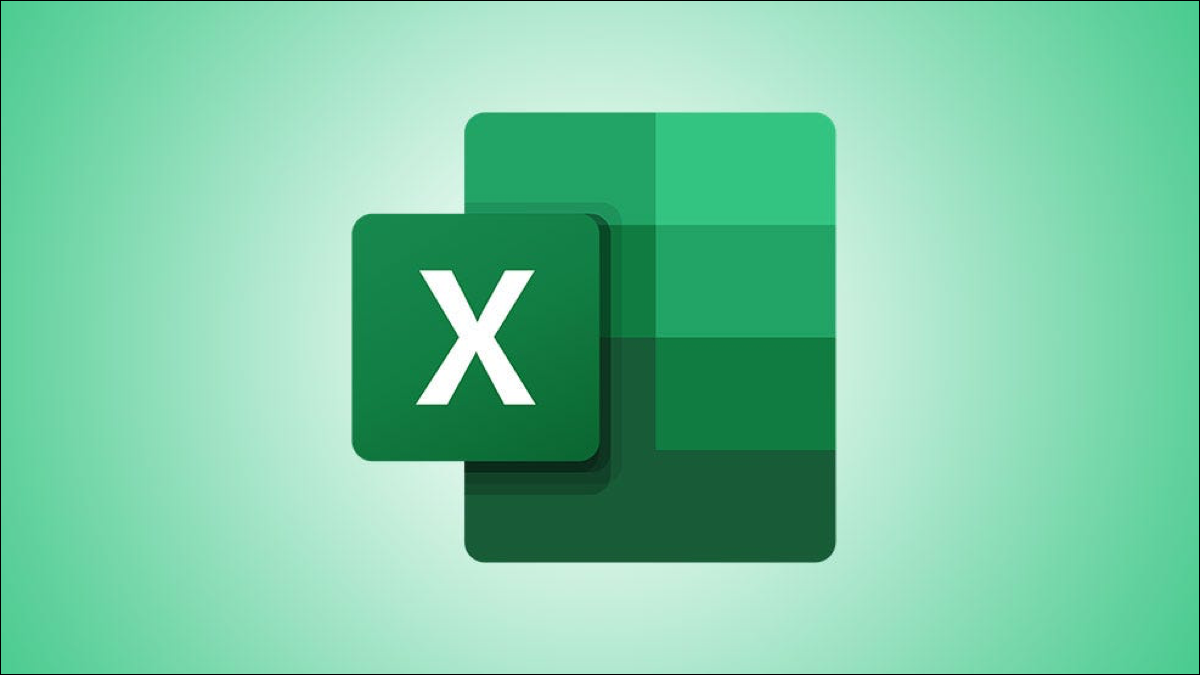
- توجه کنید این مقاله برای کسانی می باشد که پسورد فایل اکسل خود را دارند و می خواهند آن را تغییر یا حذف دهند. درصورتی که به دنبال روش های حذف پسورد فراموش شده فایل اکسل هستید ، این مقاله را دنبال کنید.
تغییر یا حذف پسورد فایل اکسل در ویندوز
برای تغییر یا حذف رمز عبور یک فایل اکسل، ابتدا باید رمز عبور فعلی را بدانید تا سند را باز کنید. پیش بروید و فایل Excel را باز کنید و رمز عبور را وارد کنید.
هنگامی که کتاب کار را باز کردید، روی برگه “File” کلیک کنید.

بعد، روی “Info” در پنجره سمت چپ کلیک کنید.

در صفحه اطلاعات، روی «Protect Workbook» کلیک کنید تا یک منوی کشویی نشان داده شود.

حالا روی گزینه «Encrypt with Password» نزدیک بالای منو کلیک کنید.

کادر محاوره ای رمزگذاری سند ظاهر می شود. برای تغییر رمز عبور، رمز عبور جدید را در کادر متنی تایپ کنید و سپس روی «OK» کلیک کنید. یا برای حذف رمز عبور، رمز عبور را در جعبه متن حذف کنید، جعبه متن را خالی بگذارید و سپس روی «OK» کلیک کنید.

اگر رمز عبور را حذف کرده اید، تنها کاری که باید انجام دهید این است که فایل خود را ذخیره کنید. اگر رمز عبور را تغییر دادید، از شما خواسته می شود رمز عبور جدید را تأیید کنید. در این صورت، رمز عبور را در کادر متنی دوباره تایپ کنید و سپس برای تأیید روی «OK» کلیک کنید.

پس از تغییر یا حذف رمز عبور حتما فایل اکسل خود را ذخیره کنید.
اگر فایل Excel خود را باز کرده اید اما همچنان می خواهید برخی از قسمت ها به سختی تغییر داده شوند، فراموش نکنید که می توانید برگه ها را در اکسل مخفی یا قفل کنید . کافیه از بخش نوار ابزار پایین اکسل ، روی شیت های موردنظر کلیک راست کنید و گزینه hide برای محفی کردن یا Protect Sheet رو برای رمز گذاشتنش انتخاب کنید.
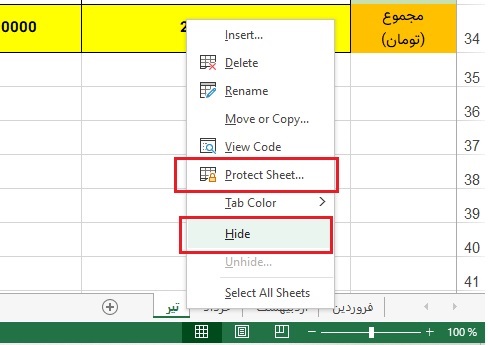
اگر پسورد را حذف کرده باشید، همه می توانند به فایل دسترسی داشته باشند. اگر رمز عبور را تغییر داده اید، باید رمز عبور جدید را به هر گیرنده فایل اکسل بدهید. نگران ویرایش قسمت خاصی هستید؟ حتی میتوانید سلولهای خاصی را قفل کنید در حالی که اجازه میدهید سایر بخشهای فایل را اصلاح کنید.











ممنون از مطالب مفید شما
سلام
ممنون ااز راهنمایی سودمندتون
خدا خیرتون بده
سلام
ممنون از راهنمایی موثرتون
خدا خیرتون بده
ممنون از راهنمایی تون
تشکر
ممنون از آموزش خوبتون
عالی بود
دمتون گرم
ممنون و سپاس از مطالب مفیدتون آقا ساسان عزیز